excel表格是很多小伙伴都在使用的一款数据处理软件,在其中我们可以使用各种强大的功能实现想要的编辑操作。如果我们希望为Excel表格中的数据透视图添加图表标题,小伙伴们知道具体该如何进行操作吗,其实操作方法是非常简单的。我们只需要点击选中数据透视图后,在自动出现的“数据透视图工具”下点击“设计”,然后在“添加图表元素”处进行添加就可以了。也可以选中图表后在自动出现的加号图标下点击勾选“图表标题”进行添加。接下来,小编就来和小伙伴们分享具体的操作步骤了,有需要或者是有兴趣了解的小伙伴们快来和小编一起往下看看吧!
第一步:打开Excel表格,选中数据区域后可以在“插入”选项卡中插入数据透视图,插入后设置好想要的轴,值,图例等字段;
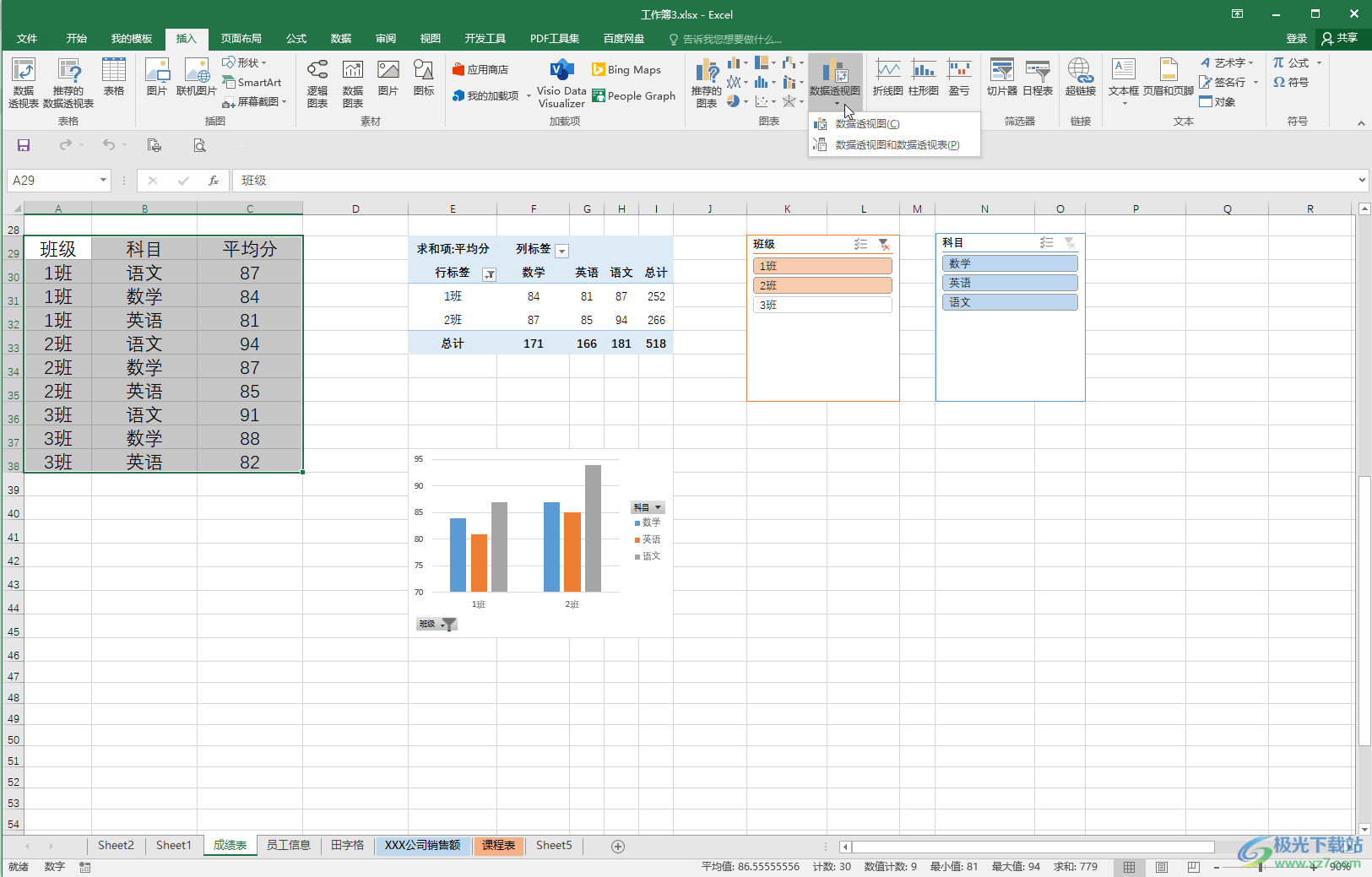
第二步:方法1.插入后选中数据透视图,在界面上方自动出现的“数据透视图工具”下点击“设计”;
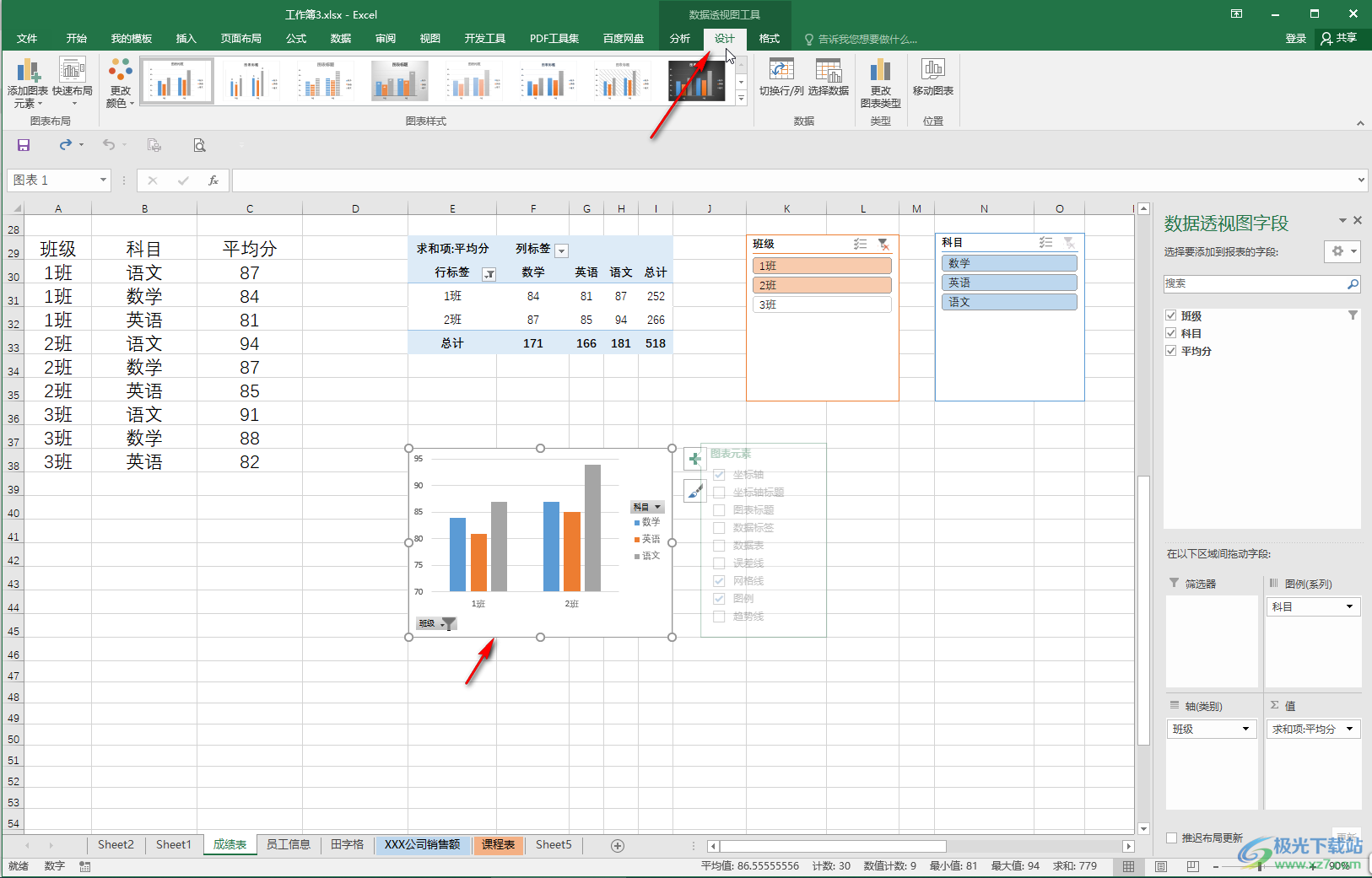
第三步:然后点击“添加图表元素”——“图表标题”——“图表上方”,就可以看到成功添加标题了,添加后可以点击修改标题文字;
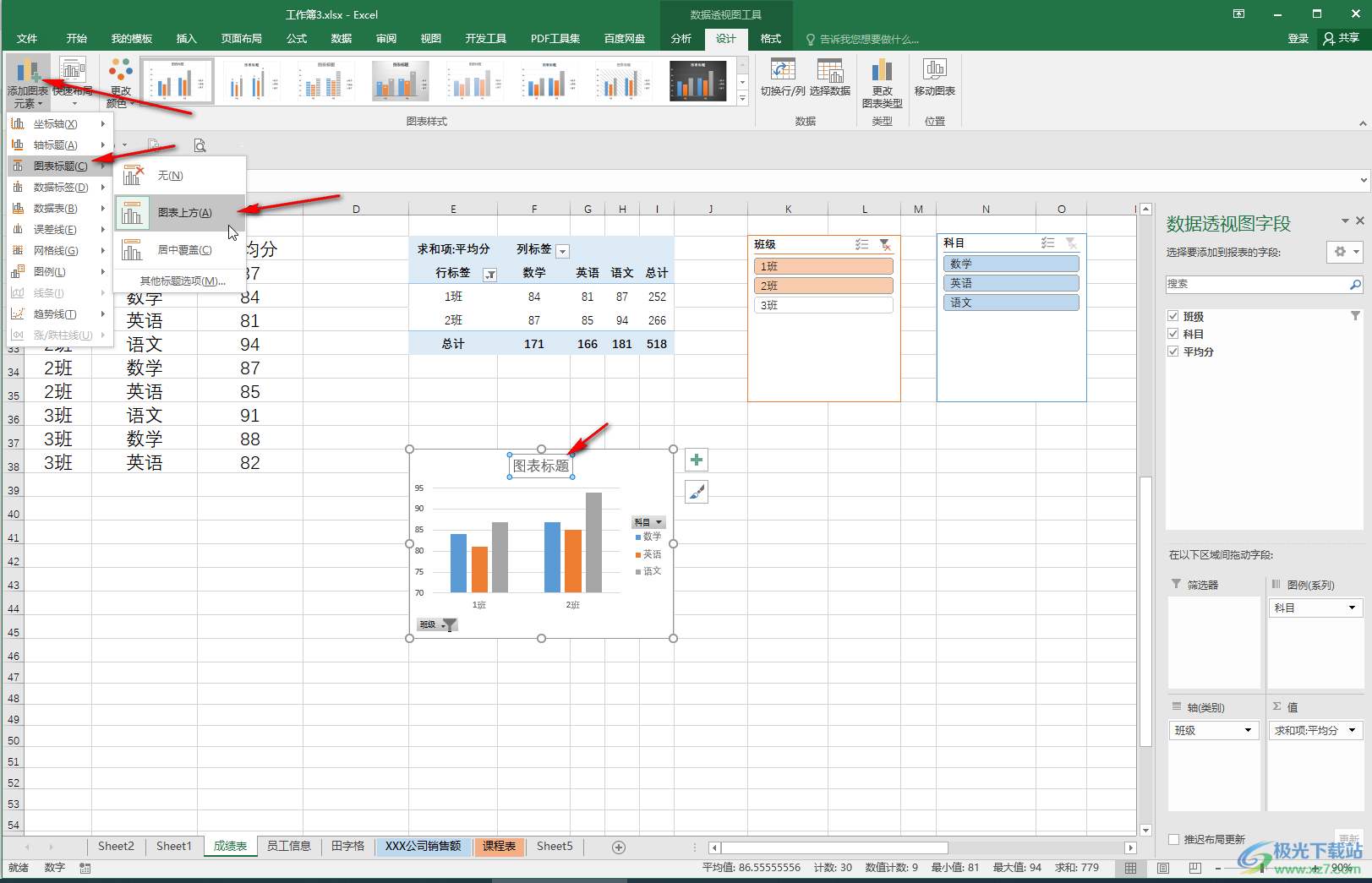
第四步:方法2.点击选中图表后,点击右上方自动出现的加号图标,在子选项中勾选“图表标题”,点击三角形图表还可以设置标题的位置;
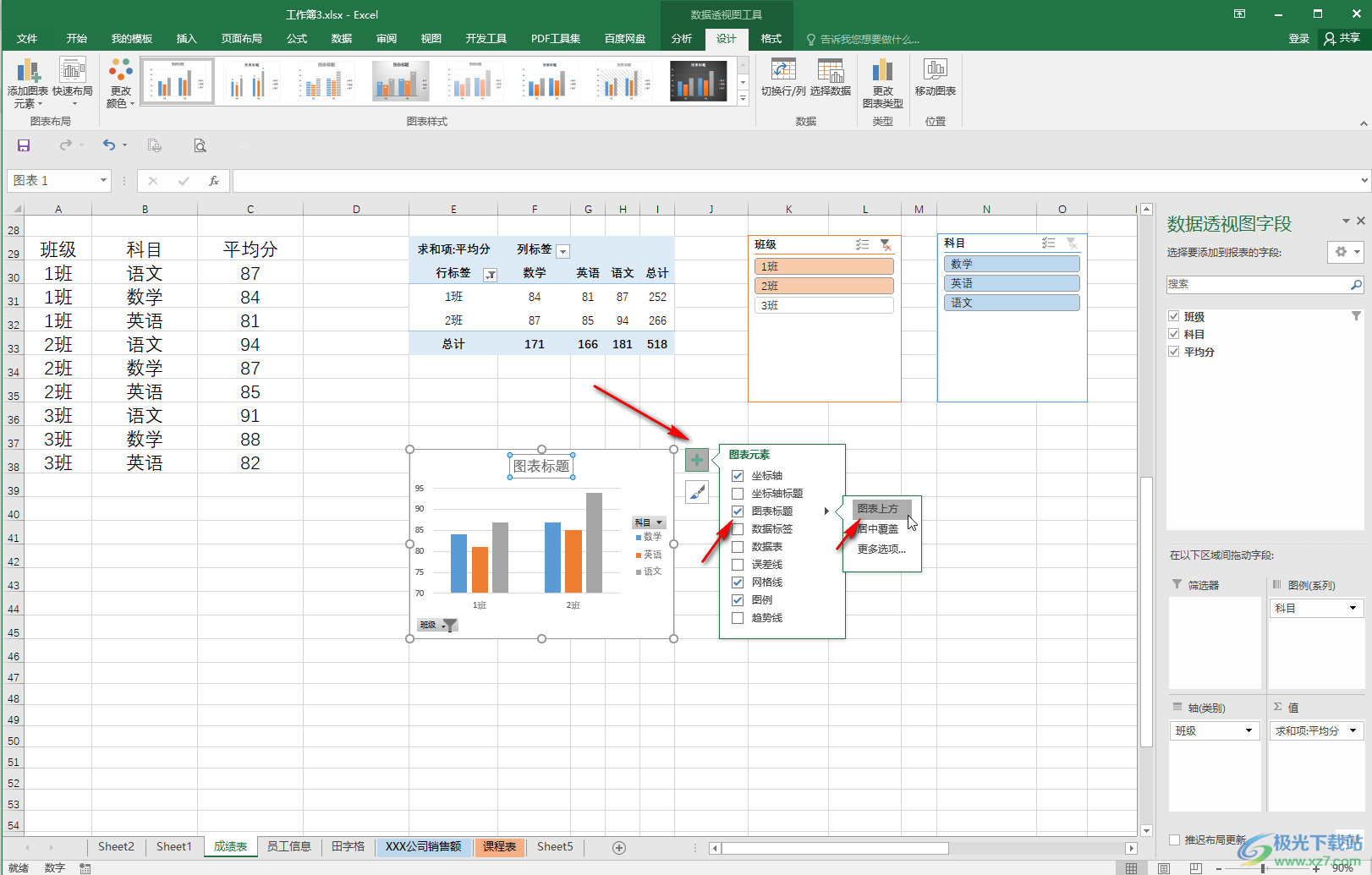
第五步:后续双击图表标题还可以在打开的侧边栏中进行详细的设置。
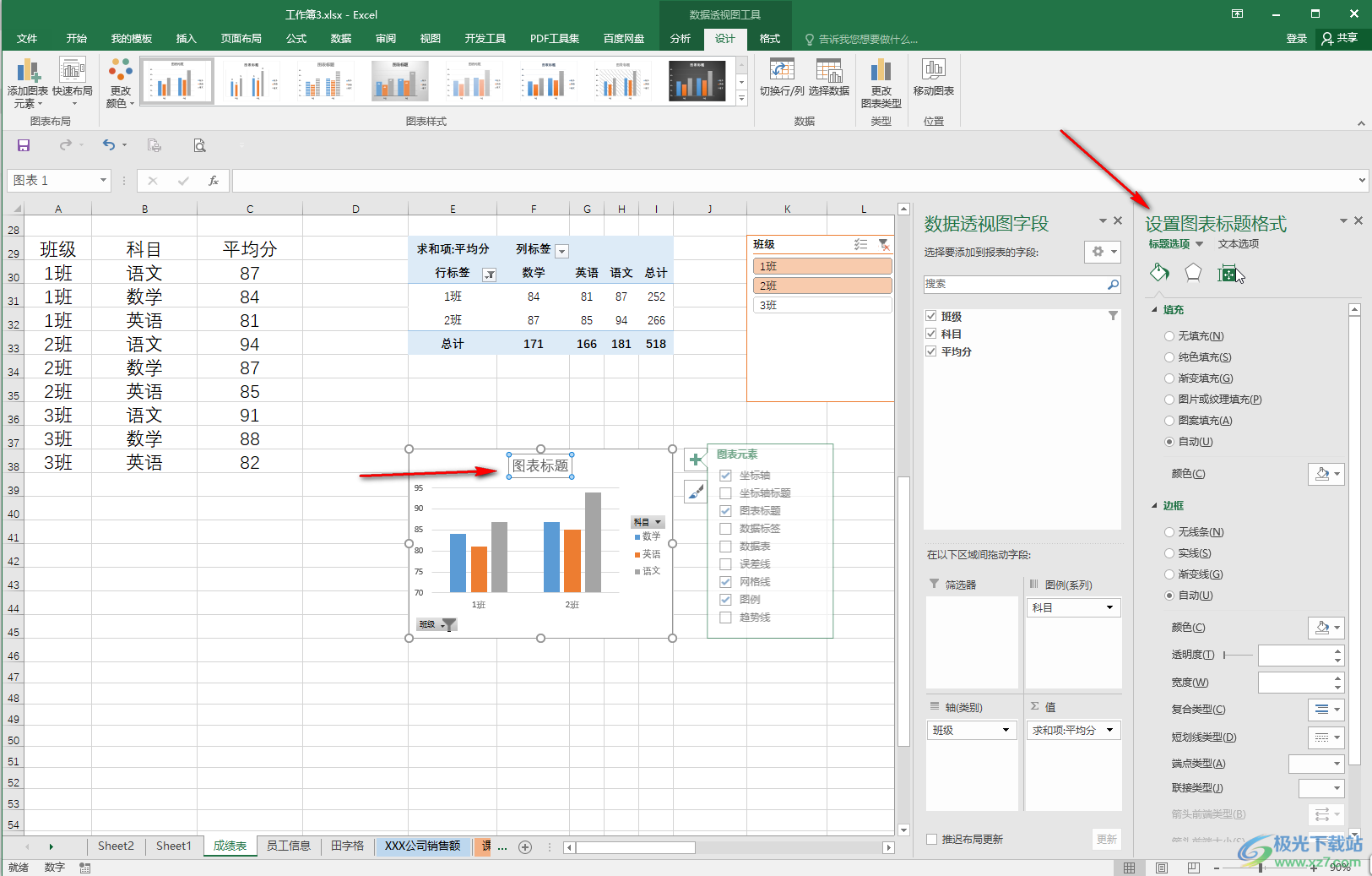
以上就是Excel表格中为数据透视图添加图表标题的方法教程的全部内容了。如果有需要,我们还可以为图表添加坐标轴,坐标轴标题,数据标签,数据表,误差线,网格线,图例,趋势线等元素。
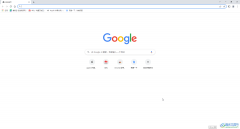 Google Chrome将百度设置为默认搜索引擎的方
Google Chrome将百度设置为默认搜索引擎的方
谷歌浏览器是很多小伙伴都在使用的一款软件,在其中我们可以......
 仙剑奇侠传7天降横财任务怎么完成 天降
仙剑奇侠传7天降横财任务怎么完成 天降
仙剑奇侠传7天降横财任务怎么完成?天降横财这个小支线是在萍......
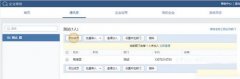 个人如何加入企业微信
个人如何加入企业微信
单个添加成员:点击“通讯录”-“添加成员”,编辑成员的姓名......
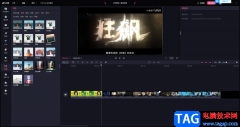 必剪将两个视频合并为一个视频的方法
必剪将两个视频合并为一个视频的方法
必剪软件是一款视频剪辑软件,当你有需要制作视频的需求时,......
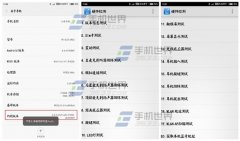 小米Note硬件检测进入方法
小米Note硬件检测进入方法
小米Note硬件检测进入方法。很多用户手机一出问题便送去手机店......

Excel拆分单元格的详细方法 高手教你Excel怎么拆分单元格,我们在使用过程中都会遇到各种各样的问题。最近,有用户在使用Excel的时候,想把一个表格拆分成两个来使用,不知道怎么才能够做...

Excel表格是一款我们都比较熟悉的办公软件,在其中我们可以对数据进行各种专业化的编辑处理。有时候我们会在Excel表格中插入数据透视表,如果后续我们希望将数据透视表变成普通表格,小...

excel软件相信是大家很熟悉的一款办公软件,一般用来编辑表格文件,在编辑表格的过程中,用户找到并使用所需的功能即可简单轻松的完成编辑任务,能够进一步提升自己的编辑效率,当用户...

在需要编辑和处理数据时,我们通常都会首选Excel表格这款软件,在Excel表格中我们不仅可以收集和存储大量数据,还可以在其中进行各种专业化的数据处理。比如我们可以进行一些基础的加减...

excel软件是一款专门用来编辑表格文件夹的办公软件,让用户在编辑表格的过程中避免了许多的重复且麻烦的过程,从而可以进一步提升用户的编辑效率,因此excel软件受到了许多用户的喜欢,...

Excel表格是一款非常好用的软件,在其中我们可以轻松进行各种数学运算。如果我们需要在Excel表格中算方差,小伙伴们知道具体该如何进行操作吗,其实操作方法是非常简单的。我们只需要在...

Excel函数应用教程:函数与公式的概念...

解决Excel里输入身份证显示不正常的问题,下面是详细说明。...

在工作中需要计算一些特殊的日期,例如给定一个日期,如何得到这个日期所在月份最后一天的日期;计算给定日期上一个月最后一天的日期等等。本节简单讲解如何用Excel自动生成这...
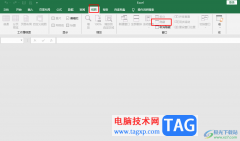
很多小伙伴都喜欢使用Excel程序来对表格文档进行编辑,因为Excel中的功能十分的丰富,能够满足我们对于表格文档编辑的各种需求。在使用Excel编辑表格文档的过程中,有的小伙伴想要将整个工...

很多小伙伴在使用Excel程序编辑表格文档的时候经常会需要对表格中的数据进行各种计算,在Excel中有很多公式可供我们直接使用,但当我们需要进行一些特殊计算,例如给所有数据统一乘以一...
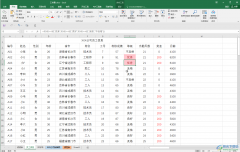
在日常办公时很多小伙伴都会需要使用到Excel表格这款软件,在其中我们可以对数据进行各种专业化的编辑和处理。如果有需要我们还可以使用Excel表格中的各种实用功能帮助我们进行高效办公...
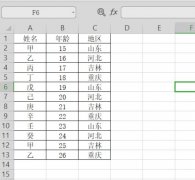
Excel中如何快速完成多表格呢,话说不少用户都在咨询这个问题呢?下面就来小编这里看下Excel快速把多个表格汇总成一个表格方法吧,需要的朋友可以参考下哦。...
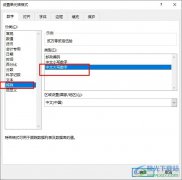
很多小伙伴在使用Excel程序对表格文档进行编辑的过程中经常会需要更改单元格中的数据格式,有的小伙伴想要将单元格中的数据变为中文大写字样,但又不知道该在哪里找到相关设置。其实我...

很多小伙伴都喜欢使用Excel程序来对表格文档进行编辑,因为Excel中的功能十分的丰富,并且操作简单。在Excel中我们可以使用函数公式或是筛选等工具对表格中的数据进行编辑,当我们需要对表...